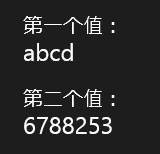新时尚Windows8开发(7):资源限定符和资源映射
老周的博客专栏:http://blog.csdn.net/tcjiaan
转载请注明原作者和出处。
上一篇文章中,我们吹了一下资源和本地化,同时也做了一个实例,本文我们再深入探索一下资源限定符和资源路径的映射。这两个玩意儿也许我们在实际开发中并不十分关注,不过,了解一下,还是有好处的。
这两个名词看起来就抽象,或者,我们会感觉到,从文字描述无法理解它们,那么,老规矩,我们还是用实验来看看是否能将抽象的概念形象化。
1、启动VS,新建一个Modern风格的应用程序项目(也就前面说过的板砖风格)。
2、在“解决方案资源管理器”中的项目节点上右击,从快捷菜单中依次选择“添加”-“新建项”,在模板列表中找到资源文件(.resw),文件名按默认Resources即可,确定。
3、在刚才新建的资源文件中,随便输入一些资源,如图:

4、保存并关闭资源文件,另外,在项目中新建两个空白页面,分别为PageQt.xaml和PageMaps.xaml,现在,你的解决方案结构应该类似下图所示。
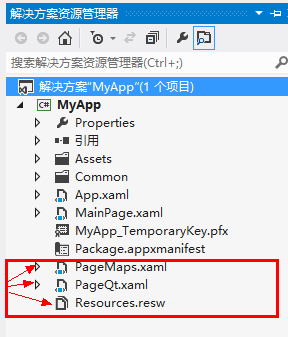
(1)打开PageQt.xaml,界面布局参考下面的XAML。
<Grid Background="{StaticResource ApplicationPageBackgroundThemeBrush}"> <TextBlock Name="tb" FontSize="20" TextWrapping="Wrap" Margin="3"/> </Grid>(2)切换到PageQt.xaml.cs,C#代码如下所示。
using System;using System.Collections.Generic;using System.IO;using System.Linq;using Windows.Foundation;using Windows.Foundation.Collections;using Windows.UI.Xaml;using Windows.UI.Xaml.Controls;using Windows.UI.Xaml.Controls.Primitives;using Windows.UI.Xaml.Data;using Windows.UI.Xaml.Input;using Windows.UI.Xaml.Media;using Windows.UI.Xaml.Navigation;// 引入以下命名空间using Windows.ApplicationModel.Resources;using Windows.ApplicationModel.Resources.Core;namespace MyApp{ /// <summary> /// 可用于自身或导航至 Frame 内部的空白页。 /// </summary> public sealed partial class PageQt : Page { public PageQt() { this.InitializeComponent(); this.Loaded += PageQt_Loaded; } void PageQt_Loaded(object sender, RoutedEventArgs e) { ResourceContext context = ResourceManager.Current.DefaultContext; string resultStr = string.Empty; foreach (var item in context.QualifierValues) { resultStr += string.Format("{0} => {1}", item.Key, item.Value); resultStr += "\n"; } this.tb.Text = resultStr; } }}
(3)保存,接着打开PageMaps.xaml,XAML如下所示。
<Page x:Class="MyApp.PageMaps" xmlns="http://schemas.microsoft.com/winfx/2006/xaml/presentation" xmlns:x="http://schemas.microsoft.com/winfx/2006/xaml" xmlns:local="using:MyApp" xmlns:d="http://schemas.microsoft.com/expression/blend/2008" xmlns:mc="http://schemas.openxmlformats.org/markup-compatibility/2006" mc:Ignorable="d"> <Grid Background="{StaticResource ApplicationPageBackgroundThemeBrush}"> <TextBlock Name="tb" FontSize="20" TextWrapping="Wrap" Margin="3"/> </Grid></Page>
切换到C#代码视图,处理代码如下面清单所示:
using System;using System.Collections.Generic;using System.IO;using System.Linq;using Windows.Foundation;using Windows.Foundation.Collections;using Windows.UI.Xaml;using Windows.UI.Xaml.Controls;using Windows.UI.Xaml.Controls.Primitives;using Windows.UI.Xaml.Data;using Windows.UI.Xaml.Input;using Windows.UI.Xaml.Media;using Windows.UI.Xaml.Navigation;// 引用以下命名空间using Windows.ApplicationModel.Resources;using Windows.ApplicationModel.Resources.Core;namespace MyApp{ public sealed partial class PageMaps : Page { public PageMaps() { this.InitializeComponent(); this.Loaded += (sender, args) => { string str = ""; foreach (var item in ResourceManager.Current.AllResourceMaps) { str += "-------------------- " + item.Key + " --------------------\n"; foreach (var x in item.Value) { str += string.Format("{0} => {1}\n", x.Key, x.Value.Uri); } str += "\n\n"; } this.tb.Text = str; }; } }}
5、现在回到MainPage.xaml,把页面根Grid分为两列,左边放一个ListBox,右边放一个Frame,相信你也猜到用来干啥的,对,就是用Frame来导航显示前面我们做的两个页面,一个显示资源限定符信息,另一个显示路径映射。
<Grid Background="{StaticResource ApplicationPageBackgroundThemeBrush}"> <Grid.ColumnDefinitions> <ColumnDefinition Width="150"/> <ColumnDefinition/> </Grid.ColumnDefinitions> <ListBox Name="lb" Grid.Column="0" SelectionChanged="onSelectionChanged"> <ListBoxItem>资源限定符</ListBoxItem> <ListBoxItem>资源映射</ListBoxItem> </ListBox> <Frame x:Name="frameRight" Grid.Column="1" Margin="2"/> </Grid>
[C# Code]
using System;using System.Collections.Generic;using System.IO;using System.Linq;using Windows.Foundation;using Windows.Foundation.Collections;using Windows.UI.Xaml;using Windows.UI.Xaml.Controls;using Windows.UI.Xaml.Controls.Primitives;using Windows.UI.Xaml.Data;using Windows.UI.Xaml.Input;using Windows.UI.Xaml.Media;using Windows.UI.Xaml.Navigation;// “空白页”项模板在 http://go.microsoft.com/fwlink/?LinkId=234238 上有介绍namespace MyApp{ /// <summary> /// 可用于自身或导航至 Frame 内部的空白页。 /// </summary> public sealed partial class MainPage : Page { public MainPage() { this.InitializeComponent(); } /// <summary> /// 在此页将要在 Frame 中显示时进行调用。 /// </summary> /// <param name="e">描述如何访问此页的事件数据。Parameter /// 属性通常用于配置页。</param> protected override void OnNavigatedTo(NavigationEventArgs e) { lb.SelectedIndex = 0; } private void onSelectionChanged(object sender, SelectionChangedEventArgs e) { ListBox lb = sender as ListBox; if (lb!=null) { int index = lb.SelectedIndex; switch (index) { case 0: this.frameRight.Navigate(typeof(PageQt)); break; case 1: this.frameRight.Navigate(typeof(PageMaps)); break; default: this.frameRight.Navigate(typeof(PageQt)); break; } } } }}
6、打开清单文件Package.appxmanifest,然后切换到“打包”选项卡,把包名改一下,改成一个好看一点,方便查看的名字。后面有用。
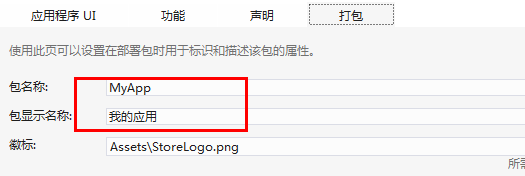
现在,运行一下。
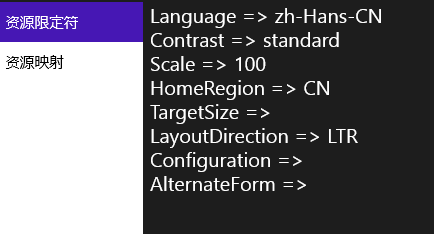
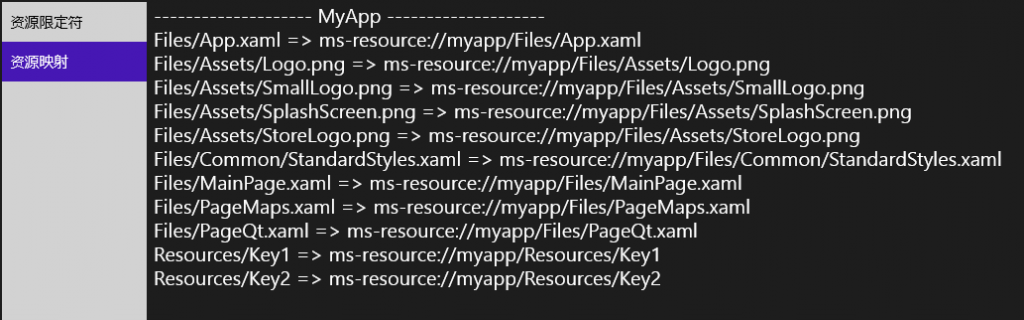
从第一张截图中,我们可以大概知道什么是资源限定符,上一篇文章中我们的例子,实现简/繁体中文切换,我们用到了限定符中的一种——语言标记。从图中我们看到,限定符有:
Language:当前应用首选的语言;
Contrast:对比度。
Scale:缩放比例。
HomeRegion:区域。
And so on.
如果你想了解更多有关限定符的东东,可以看看官方的文档。
http://msdn.microsoft.com/zh-cn/library/windows/apps/hh965372.aspx
这东西没什么技巧可言,你就按照文档说的去做就行了。
再来看看路径映射,前面我们修改包名,就是为了在这里好查看,
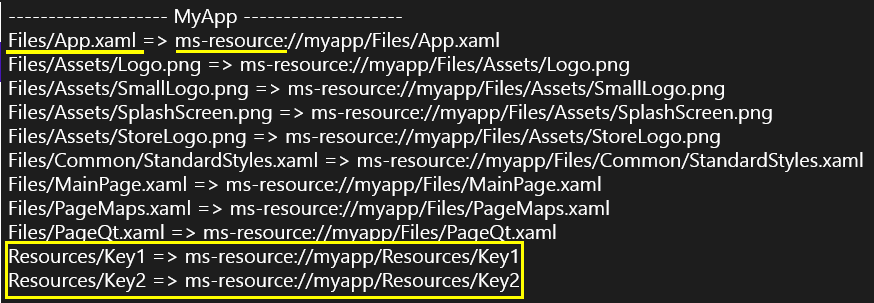
不知道各位在上面的截图中发现了什么规律?
1、资源路径是以ms-resource:// 打头的。
2、应用程序所认为的资源不仅仅是.resw文件,看上图,几乎把我们项目中的所有文件都列出来了。
3、那么,我们在引用某项资源时,是按key来引用的,也就是图中“=>”左边的内容。
4、重点关注一下Resources.resw的映射,从图中我们看到,Resources.resw的引用名为Resources,这个名字是默认的,还记得上一篇文章中的例子吗?我们实例化ResourceLoader时,是调用了无参数的构造函数,那是因为Resources是默认值,如果我们添加的资源文件是abc.resw,那么我们在实例化ResourceLoader时,就不能用无参构造函数了,而要传递一个引用名,按照上面我们实验得出的规律,引用名应当是abc。
继续回到上图,在Resources下的两个资源项也被映射到不同的URI,即Resources/Key1和Resources/Key2,所以,以后要引用资源,你应该懂得怎么做了。
ResourceMap类有个GetSubtree方法,它可以返回指定引用的子映射,比如,上图中,如果调用GetSubtree("Resources"),这样,返回的Map就只剩下Key1和Key2了,就是我们要找的资源项,然后在返回的ResourceMap上再调用GetValue("Key1"),就能取到资源了。
下面再做实例,看看如何从ResourceMap映射中取出资源项的值。
1、新建项目。
2、在MainPage.xaml中完成布局。
<Grid Background="{StaticResource ApplicationPageBackgroundThemeBrush}"> <StackPanel Margin="25"> <TextBlock FontSize="20" Text="第一个值:"/> <TextBlock FontSize="24" Name="tb1"/> <TextBlock FontSize="20" Margin="0,20,0,0" Text="第二个值:"/> <TextBlock FontSize="24" Name="tb2"/> </StackPanel> </Grid>
3、切换到C#代码视图。
protected override void OnNavigatedTo(NavigationEventArgs e) { ResourceMap map = ResourceManager.Current.MainResourceMap.GetSubtree("Resources"); tb1.Text = map.GetValue("v1").ValueAsString; tb2.Text = map.GetValue("v2").ValueAsString; }
然后,运行程序,查看效果。